python-之git讲解
python-之git讲解无论测试还是开发,我们都会用到版本控制系统git、 RCS、CVS、SVN 等下面我们开始学习下-Git 是目前世界上最牛逼、最先进的分布式版本控制系统,慢慢Github网站正式上线,GitHub 已经是世界上最大的代码存放网站和开源社区一:版本控制系统分类SVN :集中式版本控制系统集中式版本控制系统需要找一个服务器作为大本营,所有的代码都需要提交到服务器上进行统一的管
python-之git讲解
无论测试还是开发,我们都会用到版本控制系统git、 RCS、CVS、SVN 等
下面我们开始学习下-Git 是目前世界上最牛逼、最先进的分布式版本控制系统,慢慢Github网站正式上线,GitHub 已经是世界上最大的代码存放网站和开源社区
一:版本控制系统分类
SVN :集中式版本控制系统
集中式版本控制系统需要找一个服务器作为大本营,所有的代码都需要提交到服务器上进行统一的管理。当你需要对代码进行改动时,需要先从服务器上下载一份拷贝,修改完成之后,还需要上传回服务器。
Git :分布式版本控制系统
二:git安装
由于git的前后兼容挺好,可以资助下载或以下链接下载
git版本:
提取码:kufe
复制这段内容后打开百度网盘手机App,操作更方便哦
https://pan.baidu.com/s/1exhiGGrrdW2Us6CYrsYwXg
初次使用 Git 前的配置
查看当前用户(global)配置
git config --global --list

设置用户和邮箱:
git config --global user.name "myname"
git config --global user.email "test@gmail.com"
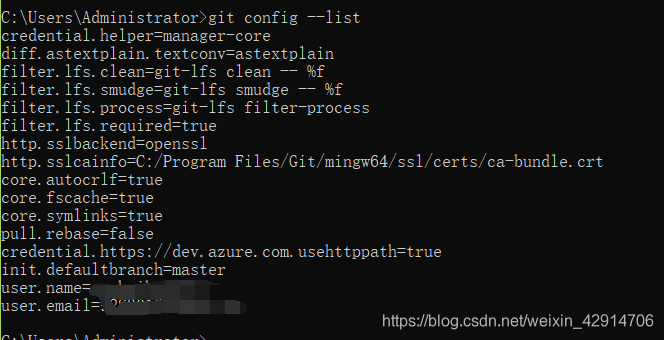
三:git工作原理
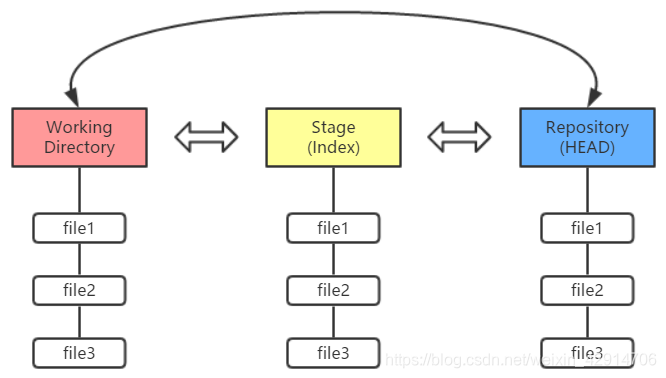
工作区域(Working Directory)就是你平时存放项目代码的地方。
暂存区域(Stage)用于临时存放你的改动,事实上它只是一个文件,保存即将提交的文件列表信息。
Git 仓库(Repository)就是安全存放数据的位置,这里边有你提交的所有版本的数据。其中,HEAD 指向最新放入仓库的版本(这第三棵树,确切的说,应该是 Git 仓库中 HEAD 指向的版本)。
Git 的工作流程:
a. 在工作目录中添加、修改文件;
b. 将需要进行版本管理的文件放入暂存区域;
c. 将暂存区域的文件提交到 Git 仓库;
四:初始化git
1,首先需要新建目录放作为本地git提交的local dir:文件夹就是 Git 用来跟踪管理版本迭代的
初始化:
cd 新建目录 =》 git init

成功标志查看dir内出现.git 隐藏文件夹
Git提交步骤:
提交到缓存区跟踪:git add 文件夹内文件或者文件名
提交到git上:git commit -m "提交git是做什么?"=="change the readme.md file"

amazing!
Git 还允许你将别人的库据为己有,
克隆一个现有的仓库,可不用跟当事人申请,直接输入 git clone 目标 命令即可
git clone http://github.com
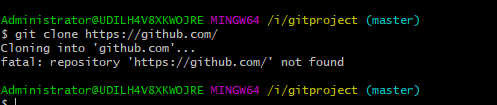
五:git状态
1,git status 命令查看当前的状态

On branch master 说明我们位于一个叫做“master”的分支里,这是默认的分支
nothing to commit, working directory clean 说明你的工作目录目前是“干净的”,没有需要提交的文件(意思就是自上次提交后,工作目录中的内容压根儿就没改动过)
2,文件状态
git status
注释:
modified: 已经跟踪文件
deleted: test.txt 本地已经删除文件
LICENSE 已经add文件,但未提交跟踪
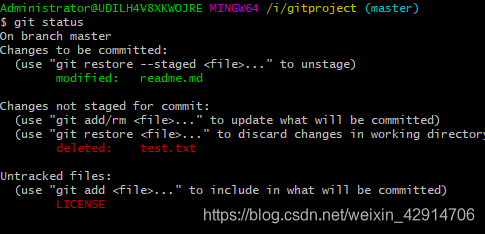
git add LICENSE 添加到缓存区域
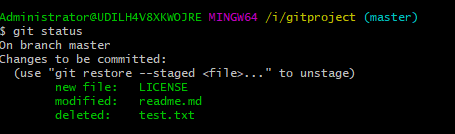
回滚提交信息
git reset HEAD 《files_name》
git reset HEAD readme.md

注意:
如果工作目录的文件进行了修改,导致这个文件和暂存区域的对应文件不匹配了,两条建议:
使用 git add 命令将工作目录的新版本覆盖暂存区域的旧版本,然后准备提交
使用 git checkout 命令将暂存区域的旧版本覆盖工作目录的新版本(危险操作:相当于丢弃工作目录的修改)
我们都要操作add 再 commit,可以一步执行完毕,
1,git commit -am "change the readme.md file’’
添加了 -a 选项,Git 会自动帮你将工作目录中所有“已跟踪”的文件先 add 到暂存区域,然后再执行 commit 命令
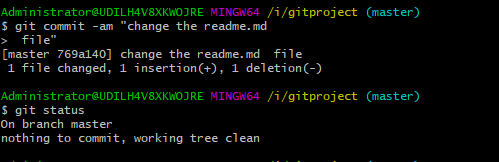
六:三棵树之间的信息转换
本地init路径《==》缓存区域《=》git上
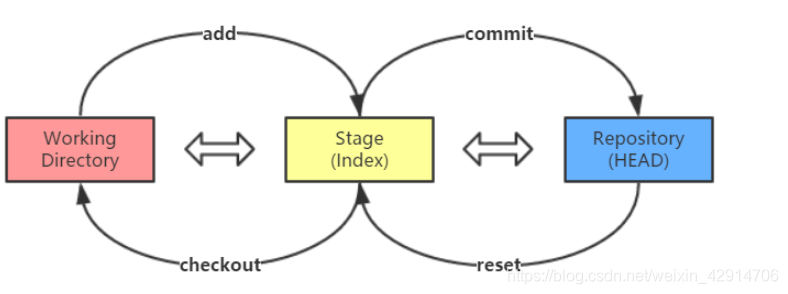
git add 命令用于把工作目录的文件放入暂存区域
git commit 命令用于把暂存区域的文件提交到 Git 仓库
git reset 命令用于把 Git 仓库的文件还原到暂存区域
git checkout 命令用于把暂存区域的文件还原到工作目录
七:git 用到命令
1,git log 命令查看历史提交
Author :提交者
Date:提交日期
提交注释
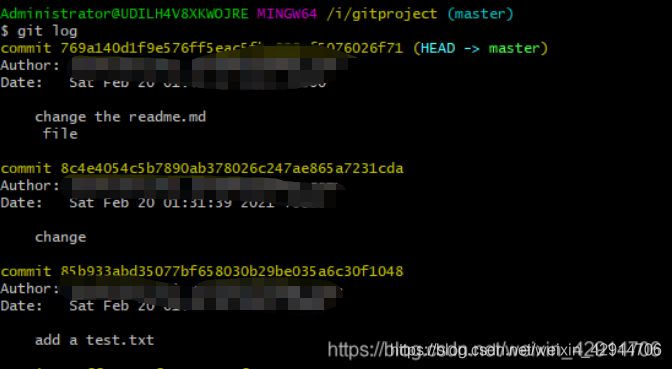
2,reset 快照回滚
git reset HEAD-从git回滚到缓存区即第二棵树。
注:HEAD 表示最新提交的快照(31f46),而 HEAD~ 表示 HEAD 的上一个快照(d19e3),HEAD~~(00c29)则表示 HEAD 的上上一个快照,后面可以一直加~~~~~~~~~~~~,10个“ ~ ”用HEAD~10表示。
–soft 选项
git reset --soft HEAD~ 命令就相当于只移动 HEAD 的指向,但并不会将快照
回滚到暂存区域,相当于撤消了上一次的提交(commit)
–hard 选项
git reset --hard HEAD~
不仅移动 HEAD 的指向,将快照回滚动到暂存区域,它还将暂存区域的文件还原到工作目录
总结:
reset 回滚快照三部曲
-
移动 HEAD 的指向(–soft)
-
将快照回滚到暂存区域([–mixed],默认)
-
将暂存区域还原到工作目录(–hard)
回滚指定快照
git reset ID(00c2929)
id一般只要输入前几位(5 位或以上吧)就可以了
回滚个别文件
git reset 快照 文件名/路径
它就会将忽略移动 HEAD 的指向这一步(因为你只是回滚快照的部分内容,并不是整个快照,所以 HEAD 的指向不应该发生改变),直接将指定快照的指定文件回滚到暂存区域
往回滚,往前滚!
git reset --hard 7ac6788cdd9d49ca

reset --hard 将工作目录回滚到了某个版本 ,就后悔了!
git reflog
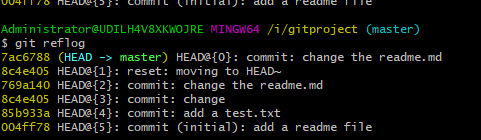
Git 偷偷记录下了你每一次的操作,第一列就是每次执行完命令,HEAD 指向的版本 ID 号!!!!
3,git diff 命令 :版本内容比较
git diff 有两个主要的应用场景。
尚未缓存的改动:git diff
查看已缓存的改动: git diff --cached
查看已缓存的与未缓存的所有改动:git diff HEAD
显示摘要而非整个 diff:git diff --stat
git diff test.txt
注释:
git diff 文件名
index 2f493fa..4c35974 100644
文件的 ID :左边暂存区域,后边当前目录
--- a/test.txt:---表示该文件是旧文件(存放在暂存区域)
+++ b/test.txt:+++ 表示该文件是新文件(存放在工作区域)
@@ -16,4 +16,5 @@ :头和结束,中间的“-”表示旧文件,“+”表示新文件,后边的
数字表示“开始行号,显示行数”
\ No newline at end of file : Git 出于善意的提醒:文件不是以换行符结束,
**最后空一行是一个良好的编程习惯**
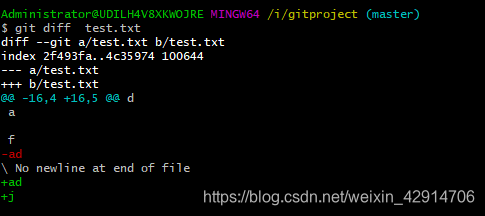
备注:如果对比内容过多,会出现: 忽略下面就需要手动翻页信息自主查看
移动命令
“ :”
跳转命令
j 按键 : 向下移动一行
k 按键 : 向上移动一行
f 按键 : 向下一页
b 按键 : 向上一页
g 按键 : 第一行 ,先输入数字 3,再按下 g,表示去到第 3 行
G 按键 : 最后一行
搜索命令
斜杠(/ ) :从当前位置向下搜索
问号(?) :从当前位置向上搜索
比较两个历史快照
git diff ID ID2
比较当前工作目录和 Git 仓库中的快照
对比当前目录直接跟快照ID即可
git diff (ID)ed3708c
比较暂存区域和 Git 仓库快照
git diff --cached
4,提交、删除、重命名
修改最后一次提交
git commit --amend -m "新的提交说明"
此处不加-m 提交时候会有提示 加备注,如果不需要修改,请按下快捷键
Shift + z + z(其实就是连续两个大写 Z)来退出,或者可以按下冒号(:),
然后输入 q! 退出。
删除文件
本地文件内误删除
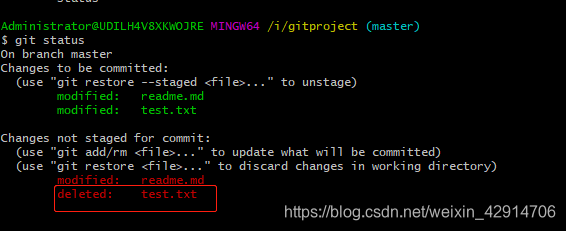
git checkout -- test.txt
会恢复本地文件
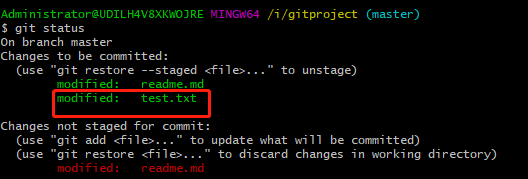
删除文件
git add * : ’ * ‘添加本地所有文件到缓存区
git commit -m ‘错误信息提交了’ :提交缓存区到仓库
git rm worongting.txt :删除工作目录文件
然后:
git reset --soft HEAD~ 命令将快照回滚到上一个位置,然后重新提交 ,Git 就不会再提worongting.txt的事儿了
注意:rm 命令删除的只是工作目录和暂存区域的文件(即取消跟踪,在下次提交时不纳入版本管理)
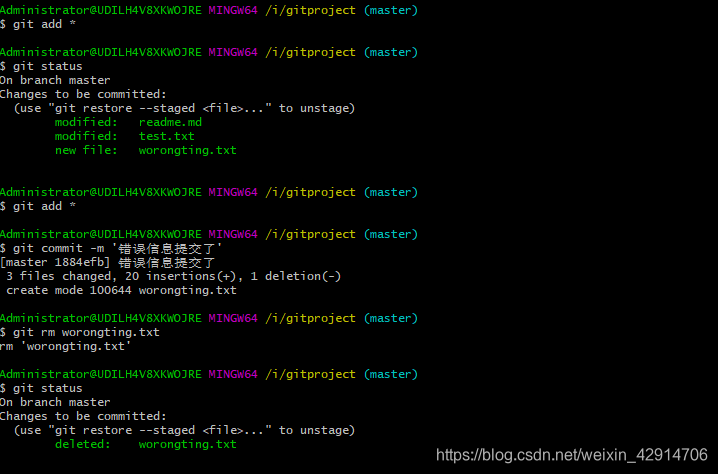
有种情况大家可能都会遇到过,当本地目录和缓存区都有相同文件时,而且内容不相同时
git rm test.txt 命令,Git 会下意识地阻止我
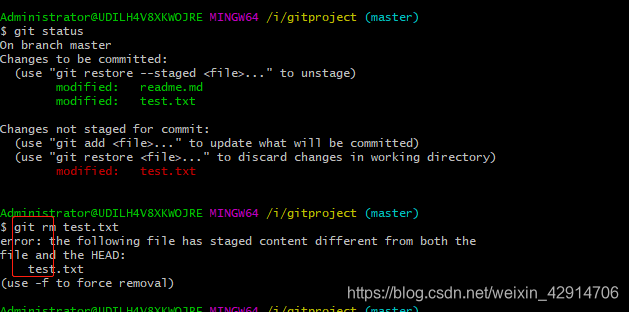
git rm -f test.txt 强制目录文件和缓存区删除。
git rm --cached test.txt 只删除暂存区域的文件
重命名文件
我们直接更改本地文件,出此提示。
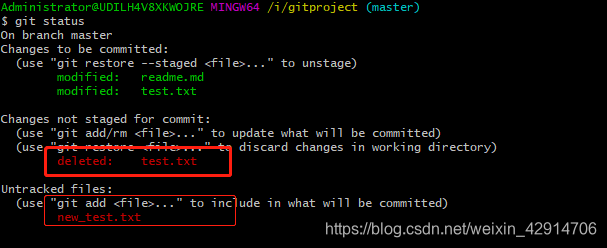
git mv test.txt new_test.txt
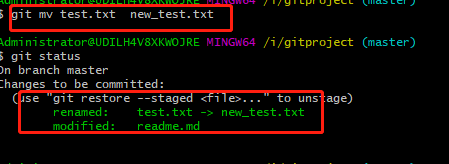
注意:
mv 命令相当于执行下边三条命令:
ren game.py wordgame.py
git rm game.py
git add wordgame.py
注:Windows 使用 ren 命令修改文件名,Linux 是使用 mv 命令……
可以设置一些自己主动需要git忽略的文件
cmd命令新建.gitignore 文件
echo *.temp >>.gitignore
echo temp >>.gitignore
echo .gitignore >>.gitignore
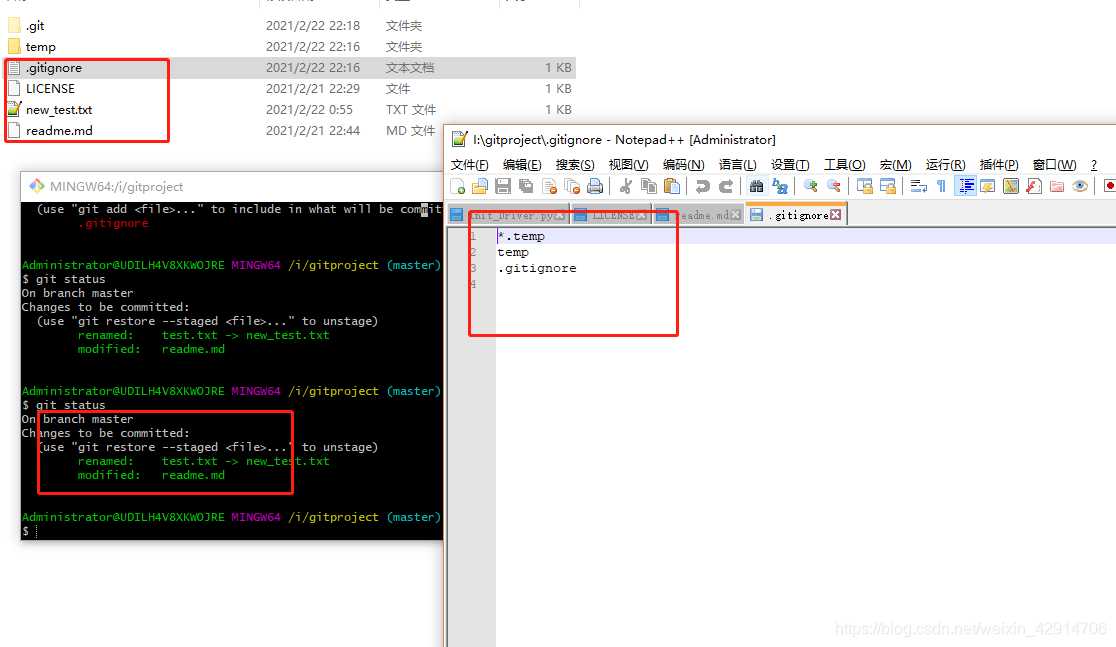
八:git branch 创建分支
git branch 分支名:创建分支
HEAD -> master, test2:表示有两个分支,主分支(master)
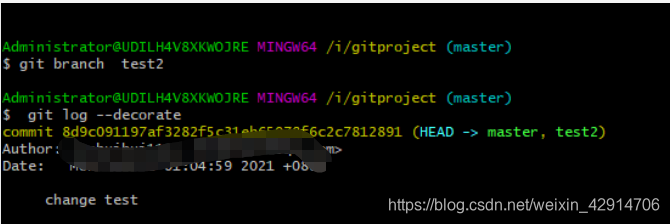
精简版”的方式显示,可以加上一个 --oneline 选项(即 git log --decorate --oneline),这样就只用一行来显示一个快照记录
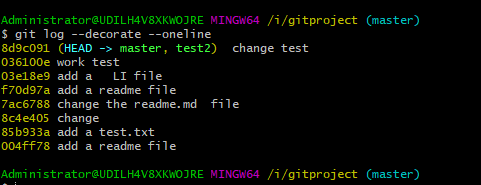
九:git checkout 切换分支
git checkout test2
HEAD -> test2:默认指向了test2
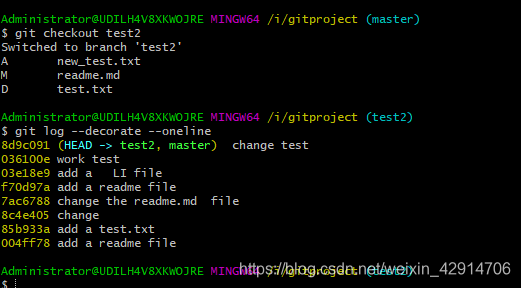
git log --oneline --decorate --graph --all
–graph 选项表示让 Git 绘制分支图,–all 表示显示所有分支
十:合并和删除分支
git上一般分支情况
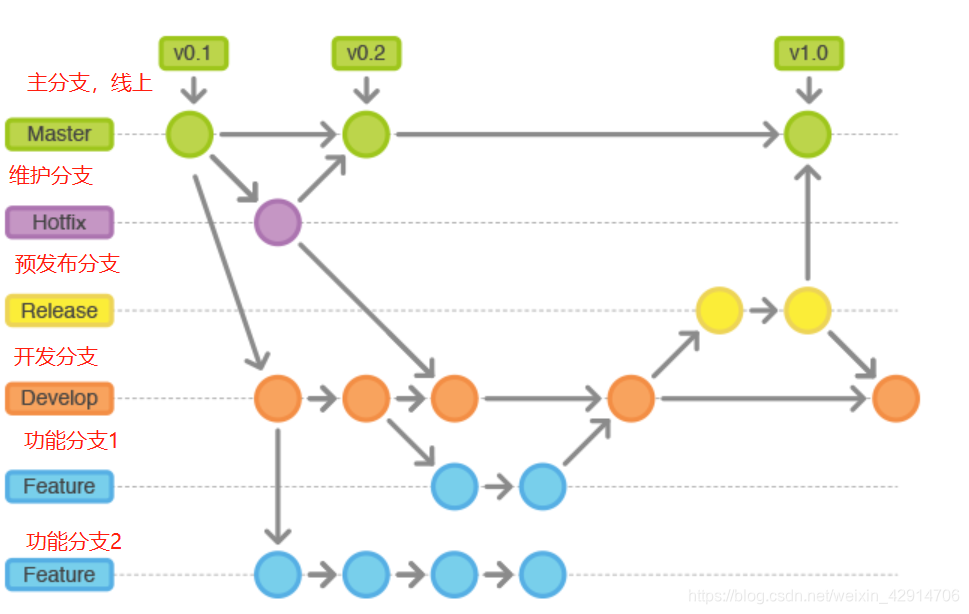
合并分支
git merge test2 :合并分支到master上
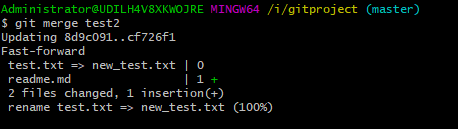
删除分支
git branch -d 分支名 :git branch -d test2

分支消失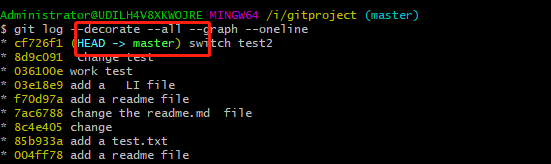
git merge --no-ff test3
merge 的时候使用 --no-ff 选项即可告诉 Git 不要使用 Fast-forward 方式合并分支,Git 就会乖乖地使用三方合并(Three-way merge)
这样就算删掉了“test3”分支,我们仍然可以很容易看出有个分支曾经存在过
匿名分支
git checkout HEAD~ :未对分支命名,即git给你创建了匿名分支,可以正常操作,一旦切换到其他分支,此分支就会消失。
checkout
a>从历史快照(或者暂存区域)中拷贝文件到工作目录
b>切换分支
定某个文件名时,Git 会从指定的提交中拷贝文件到暂存区域和工作目录, git checkout HEAD~ README.md 操作的时快照
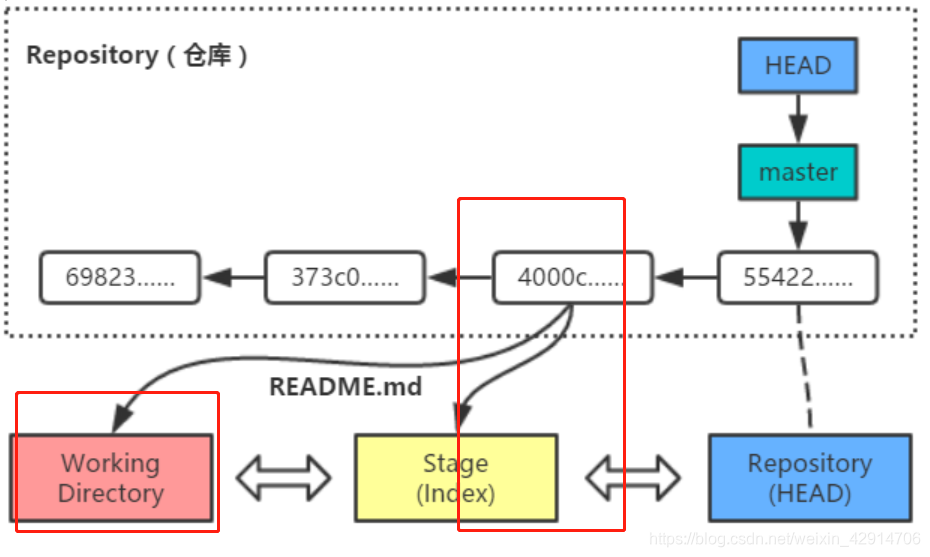
令中没有指定具体的快照 ID,则将从暂存区域恢复指定文件到工作目录(git checkout README.md),对缓存区域操作
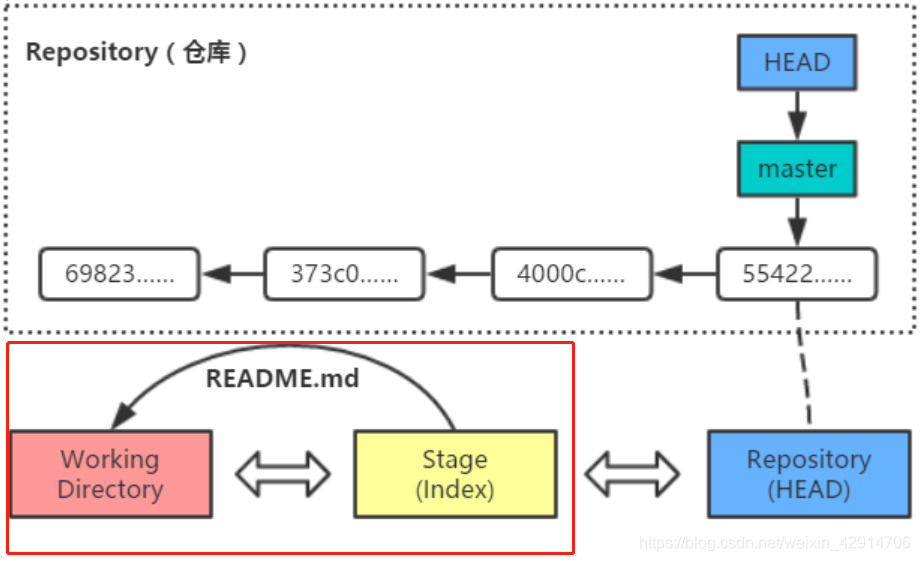
额外话:
1,Git 管理的文件有三种状态:已修改(modified)、已暂存(staged)和已提交(committed)
git add * 把工作目录全部文件加载到缓存区
2,SVN 迁移至 Git 的工具:
https://github.com/nirvdrum/svn2git
3,gitignore 语法规范-正则
.gitignore 可以使用标准的 glob 模式匹配(glob 模式是指 shell 所使用的简化了的正则表达式):
所有空行或者以注释符号 # 开头的行都会被 Git 忽略;
星号(*)匹配零个或多个任意字符;
[abc] 匹配任何一个列在方括号中的字符;
问号(?)只匹配一个任意字符;
[a-z] 匹配所有在这两个字符范围内的字符;
匹配模式最后跟反斜杠(/)说明要忽略的是目录;
匹配模式以反斜杠(/)开头说明防止递归;
要忽略指定模式以外的文件或目录,可以在模式前加上惊叹号(!)取反
4,Git 工作流程及分支
Git 工作流使用一个中间仓库作为所有开发者的交流地点,开发程序的小伙伴在本地工作,然后将各自的分支推送到中间仓库
开发分支(develop)
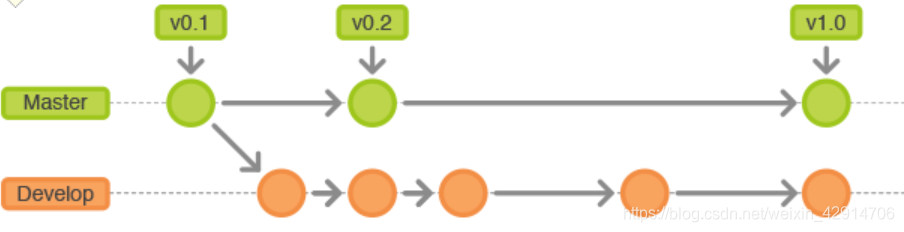
master 主分支通常只是用于对外发布项目的新版本,日常开发应该在另一条分支上完成。我们把开发用的分支叫做 develop 分支
功能分支(feature)
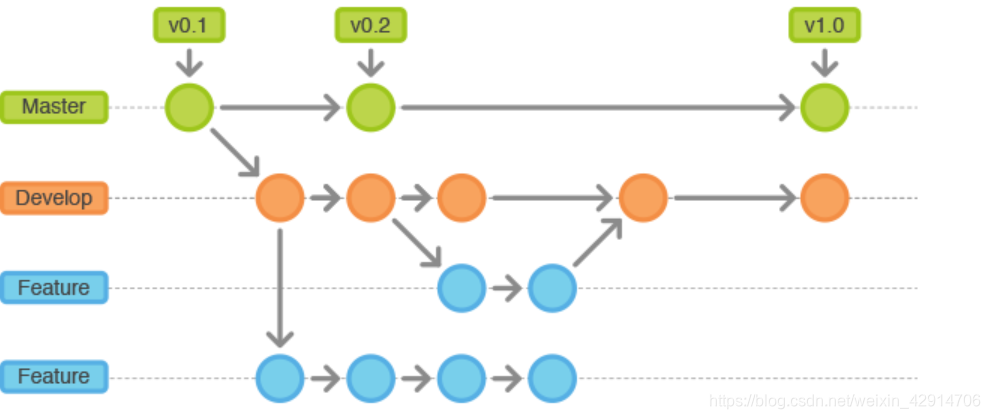
每一个新功能应该使用单独一个功能分支进行开发,功能分支应该从开发分支中分离出来,功能开发完成后合并到开发分支。
提示1:功能分支不应该跟 master 分支有任何交流。
提示2:功能分支可以采用 feature-* 的形式命名。
预发布分支(release)
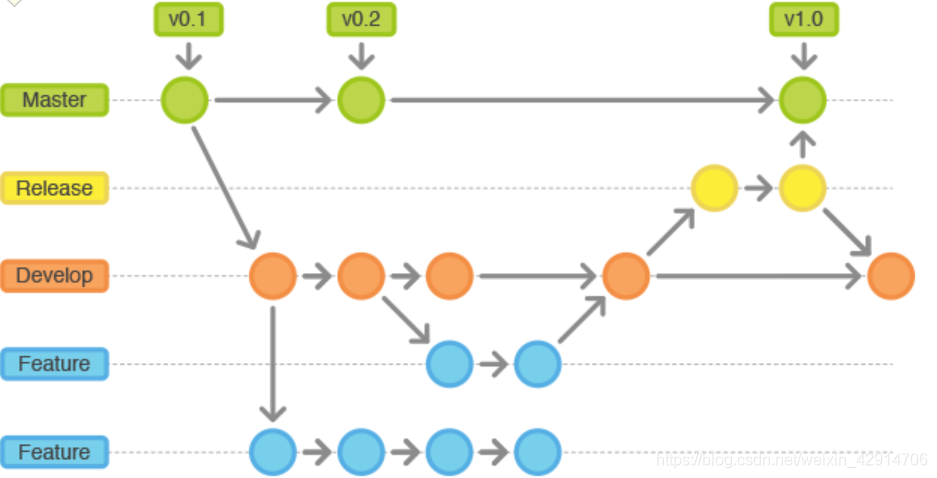
在项目正式发布之前,你可能需要一个预发布的版本进行测试。于是你可以从开发分支中分离出预发布分支,用于内部或公开的测试。
提示1:预发布分支应该同时合并到主分支和开发分支中。
提示2:预发布分支可以采用 release-* 的形式命名。
维护分支(hotfix)
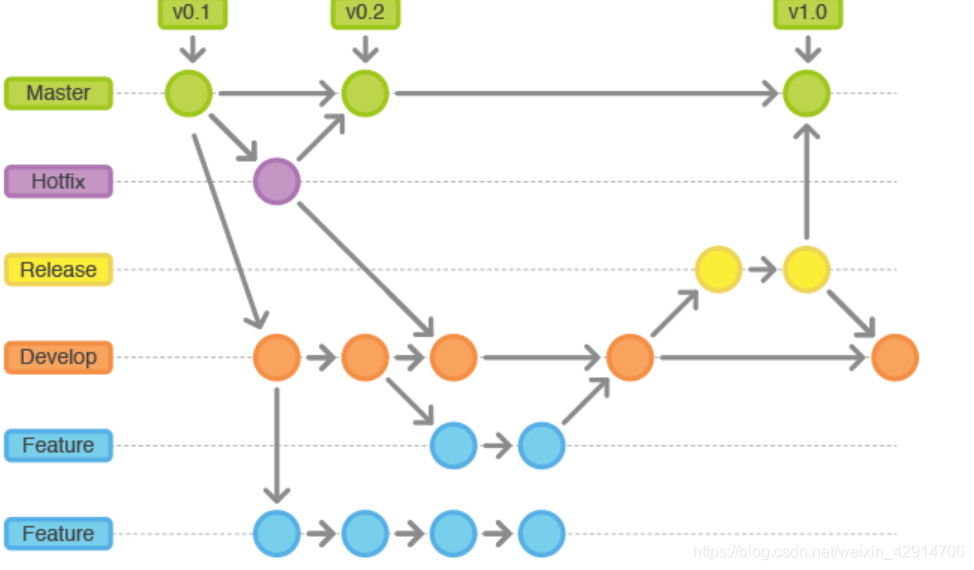
项目正式发布后难免会出现 bug,这时就需要创建一个分支,进行 bug 的修补。
提示1:维护分支应该从主分支中分离出来,bug 被修补后,再合并到主分支和开发分支中。
提示2:维护分支可以采用 fixbug-* 的形式命名。
常用分支
主分支(master)和开发分支(develop),功能分支(feature)、预发布分支(release)和维护分支(hotfix)属于临时分支,用完之后应该及时删除。
5, Git 的两种合并方式
a>Fast-forward ==》git merge test2 方式合并到master上
b>Three-way merge 三方合并
即2个分支同时合并到主分支并解决冲突的!!!!
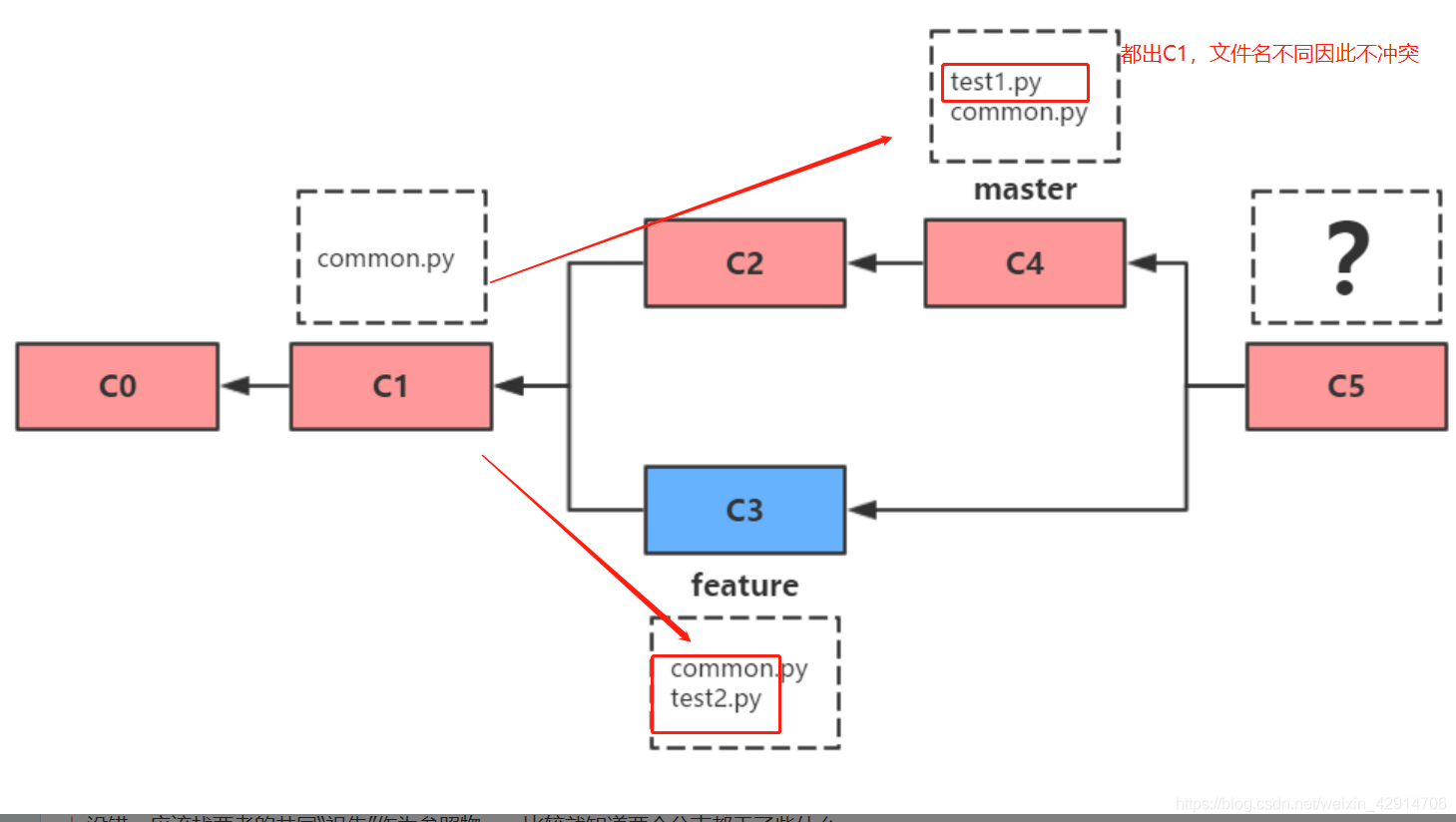
图片中 C3 和 C4 的共同祖先是 C1,可以看到 C3 和 C4 分别增加了 test2.py 和 test1.py 两个文件。因为对比之后发现三者并没有冲突,所以 C5 应该是三者的合体;
Git 这种合并方式也适用于同名文件的不同更改。
6,git checkout – README.md
– 作用:README.md 为文件,并非名为README.md 分支
git checkout 373c0 把快照拿到缓存和目录文件
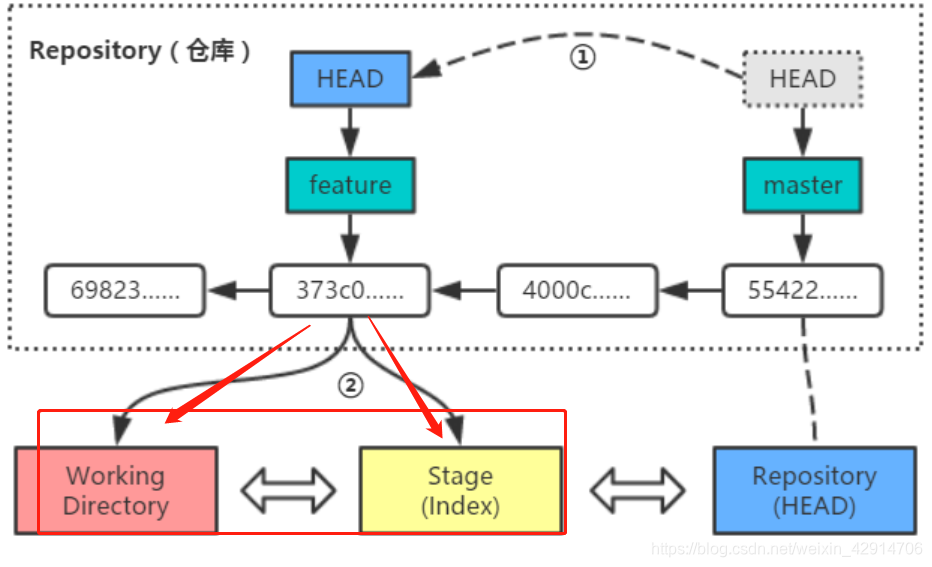
7,checkout 命令和 reset 命令的区别
checkout 命令和 reset 命令都可以用于恢复指定快照的指定文件,并且它们都不会改变 HEAD 指针的指向
区别:
reset 命令:
只将指定文件恢复到暂存区域(–mixed)
移动 HEAD 所在分支的指向
checkout 命令 :
同时覆盖暂存区域和工作目录
只会移动 HEAD 自身来指向另一个分支
在恢复文件方面,reset 命令要比 checkout 命令更安全一些,因为 checkout 命令在切换分支前会先检查一下当前的工作状态,如果不是“clean”的话,Git 不会允许你这样做;而 reset --hard 命令则是直接覆盖所有数据。
GitHub教程链接 :
https://blog.csdn.net/weixin_42914706/article/details/113965004
更多推荐
 已为社区贡献1条内容
已为社区贡献1条内容









所有评论(0)